Heim >Software-Tutorial >Bürosoftware >Detaillierte Schritte zur Verwendung der Freihandschreibfunktion in ppt2013
Detaillierte Schritte zur Verwendung der Freihandschreibfunktion in ppt2013
- WBOYWBOYWBOYWBOYWBOYWBOYWBOYWBOYWBOYWBOYWBOYWBOYWBnach vorne
- 2024-03-26 14:21:471067Durchsuche
PHP Editor Apple stellt Ihnen ausführlich vor, wie Sie die Tintenschreibfunktion in der PPT 2013-Version verwenden. Mit Freihandeingabe können Sie frei auf Ihren Folien schreiben, markieren und zeichnen, um Ihre Präsentation zu verbessern. Hier sind die einfachen Schritte: Öffnen Sie die Folie, auf der Sie Tinte auftragen möchten, in PPT -> Klicken Sie auf die Registerkarte „Überprüfen“ -> Wählen Sie „Freihandwerkzeug aktivieren“ -> Schreiben oder markieren Sie auf dem Bildschirm -> Klicken Sie zum Löschen auf das „Radiergummi“-Werkzeug . Auf diese Weise können Sie die Freihandfunktion problemlos für Präsentationen nutzen.
1. Beim Anzeigen von Folien in PPT2013 können Sie [Stift] oder [Textmarker] verwenden, um Tinte hinzuzufügen. Hier nehmen wir die Auswahl von [Stift] als Beispiel.
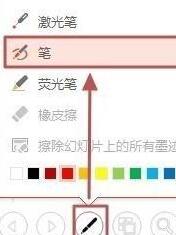
2. Fügen Sie der Diashow Tinte hinzu.
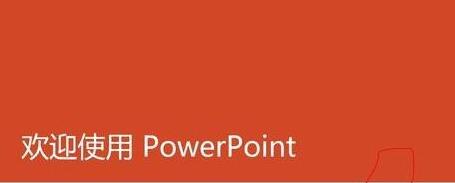
3. Beim Verlassen der Show erscheint eine Eingabeaufforderung wie im Bild: Möchten Sie die Freihandanmerkungen behalten? Klicken Sie auf [Reservieren], um die Freihandnotizen auf der Folie zu speichern.
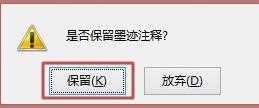
2. Ändern Sie die Tintenfarbe
1. Wählen Sie die Tinte aus und klicken Sie unter [Tintenschreibwerkzeuge – Stift] auf [Farbe] → [Andere Tintenfarben].
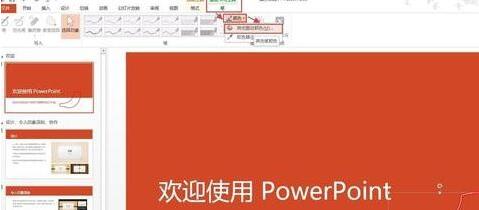
2. Öffnen Sie das Dialogfeld [Farbe], wählen Sie die gewünschte Farbe aus und klicken Sie auf OK.
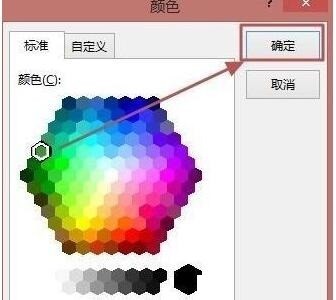
3. Die Tintenfarbe wurde geändert,

3. Wählen Sie die Tinte aus, klicken Sie auf [Dicke] unter [Tintenschreibwerkzeuge – Stift] und wählen Sie die entsprechende Linie aus die Liste Das ist es.
4. Löschen Sie die Tinte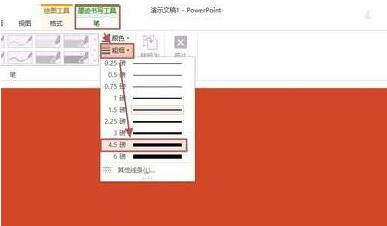
1. Wählen Sie die Tinte aus und drücken Sie die Entf-Taste, um sie zu löschen
Das obige ist der detaillierte Inhalt vonDetaillierte Schritte zur Verwendung der Freihandschreibfunktion in ppt2013. Für weitere Informationen folgen Sie bitte anderen verwandten Artikeln auf der PHP chinesischen Website!

